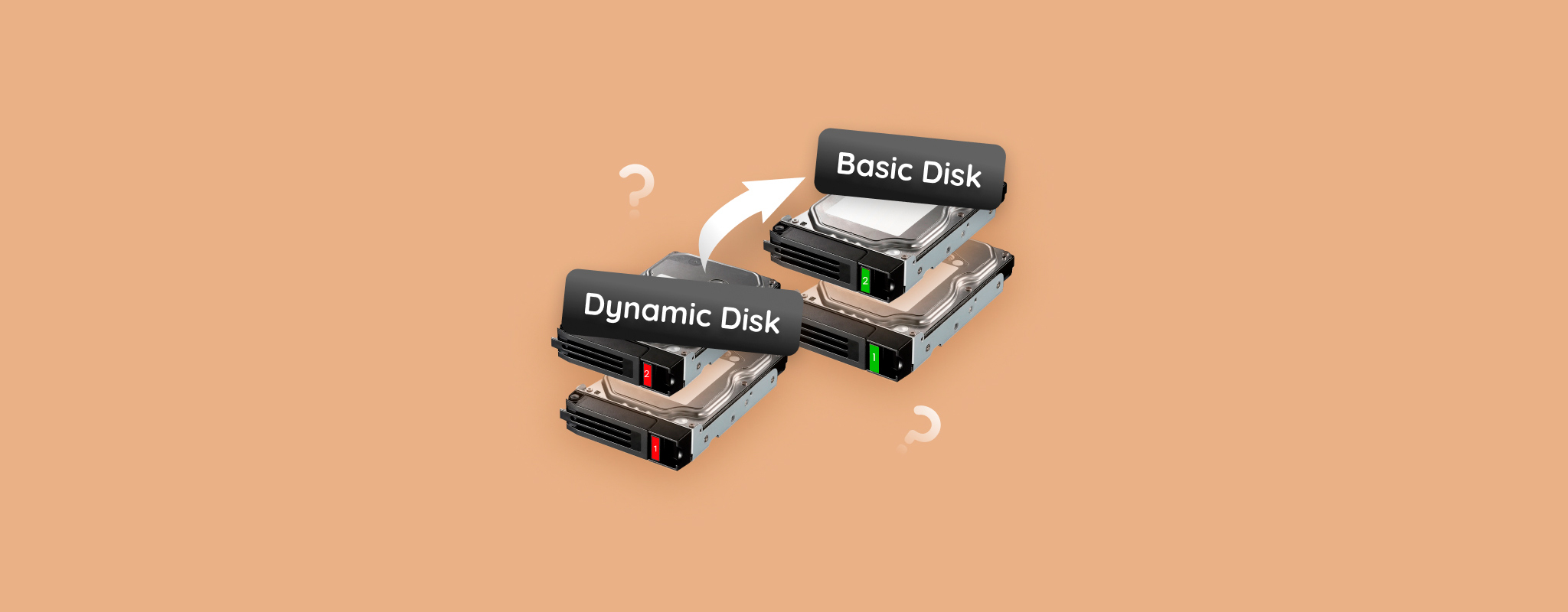 אם כונן הקשיח שלך פעל כדיסק דינמי במתכוון או בעקבות המרה בטעות, התהליך של ביצוע ההפיך צריך להתבצע בזהירות. לבסוף, החזרתו לדיסק בסיסי מוחקת את כל הנתונים שעל הכונן.
אם כונן הקשיח שלך פעל כדיסק דינמי במתכוון או בעקבות המרה בטעות, התהליך של ביצוע ההפיך צריך להתבצע בזהירות. לבסוף, החזרתו לדיסק בסיסי מוחקת את כל הנתונים שעל הכונן.
אך עם הכלים והתהליכים הנכונים, ניתן להמיר דיסק דינמי לבסיסי מבלי לאבד נתונים. מדריך זה מסביר הכל שאתה צריך לדעת כדי לפשט את התהליך הזה.
תוכן עניינים
למה להמיר דיסק דינמי לבסיסי?
סיבות שונות יכולות להניע משתמשים להמיר מדיסק דינמי לבסיסי, החל מהעדפות משתמש ועד לבעיות דיסק כמו שגיאות דיסק דינמי לא חוקי. למרות ששני תצורות ניהול הדיסק מציעות יתרונות, המעבר לדיסק בסיסי תלוי באופן שבו אתה מתכוון להשתמש בהתקן שלך.
כדי להבהיר, בואו נבדיל בקצרה בין השניים ונחקור חלק מהסיבות שבגללן משתמשים לעיתים קרובות בוחרים להמיר דיסק דינמי לדיסק בסיסי:
| סיבה | תיאור |
| דיסקים דינמיים מורכבים יותר לניהול | דיסקים דינמיים מציעים יכולות מתקדמות יותר כמו "spanning" דיסק, מראה דיסקים, תמיכה במערכי RAID, ועוד. אך דיסקים בסיסיים אמורים להספיק להתקנות ביתיות ומשרדיות פשוטות, במיוחד אם יש צורך רק בחלוקות (partitions) בסיסיות. |
| נפסק שימוש בדיסקים דינמיים | מאז מרץ 2023, חלונות (Windows) כבר אינו תומך בשימוש בדיסקים דינמיים. במקום זאת, הוא ממליץ להמיר לדיסק בסיסי ולהשתמש ב"Storage Spaces". |
| דיסקים דינמיים פחות תואמים | דיסקים דינמיים אינם נתמכים בדיסקים הניתנים להסרה. לעומת זאת, דיסקים בסיסיים תואמים למערכות הפעלה ולמכשירים חיצוניים, ובכך הם הבחירה הטובה יותר אם ברצונך להשתמש בדיסק שלך על מערכות או מכשירים אחרים בצורה חלקה. |
פשוט מאוד, תרצה להישאר עם דיסקים דינמיים אם אתה זקוק או רוצה יותר תכונות מתקדמות וגמישות לניהול כרכים. אך שקול לעבור לדיסק בסיסי אם אתה נתקל בבעיות אלו, יחד עם סיבות נוספות להחלפה:
- הדיסק הדינמי שלך גורם לבעיות במערכת ההפעלה שלך
- מערכת ההפעלה שלך אינה תומכת בדיסקים דינמיים
- יש לך מספר מערכות ניתנות לאיתחול
- או שאתה מעדיף תצורה פשוטה יותר
האם זה בטוח להמיר דיסקים דינמיים לבסיסיים?
המרת הדיסק הדינמי שלכם לבסיסי בדרך כלל אינה פוגעת בדיסק. עם זאת, זה כרוך במחיקת כל הווליומים מהדיסק שלכם, מה שיכול להוביל לאובדן נתונים. כל עוד אתם גובים את הנתונים שלכם לפני ההמרה ועוקבים בקפידה אחר שלבי ההמרה, תוכלו לעבור בבטחה את הדיסק הקשיח שלכם לתצורה בסיסית.
איך למנוע אובדן נתונים בעת המרת דיסק
הדרך הפשוטה ביותר למנוע אובדן נתונים בעת המרת הדיסק שלך היא לגבות את הקבצים שלך מראש. אבל אם אתה צריך להמיר לדיסק בסיסי בשל חוסר נגישות, עליך להשתמש בתוכנת שחזור נתונים כדי לשחזר את הקבצים שלך.
בחרנו ב-Disk Drill כדי להדגים שחזור נתונים מדיסק דינמי. Disk Drill הוא תוכנת שחזור נתונים לדיסקים דינמיים אמינה ועשירה בתכונות, שיכולה לסרוק את הדיסק שלך ואפילו לשחזר קבצים מדיסקים פגומים.
האלגוריתם המתקדם של סריקה עמוקה יכול גם לבדוק פורמטים שונים של קבצים, ממסמכים ועד לתמונות וסרטונים, בין היתר. כמו כן, תוכנתו הנוחה לשימוש הופכת אותו לנגיש אפילו ללא ידע טכני מורחב.
אם ברצונך לנסות את יכולותיו של Disk Drill, גרסת הניסיון לווינדוס מאפשרת לך לשחזר עד 500 מגה-בייט חינם.
בצע את השלבים הבאים כדי לשחזר נתונים מדיסק דינמי עם Disk Drill:
- ראשית, הורד את התוכנה להתקנת Disk Drill. לאחר מכן, הרץ את ההתקנה ופעל על פי ההוראות להתקנה מוצלחת.
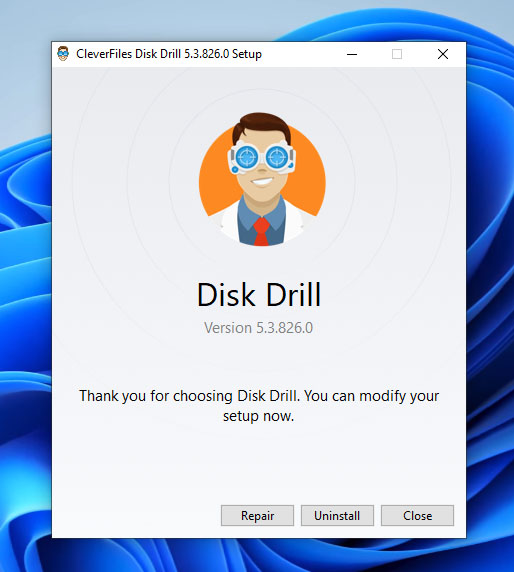
- לאחר ההתקנה, פתח את אפליקציית Disk Drill. במסך הראשי, אתה אמור לראות רשימה של הדיסקים שבאפשרותך לסרוק. בחר את הדיסק הקשיח שלך ולחץ על חפש נתונים אבודים כדי להתחיל בסריקה.
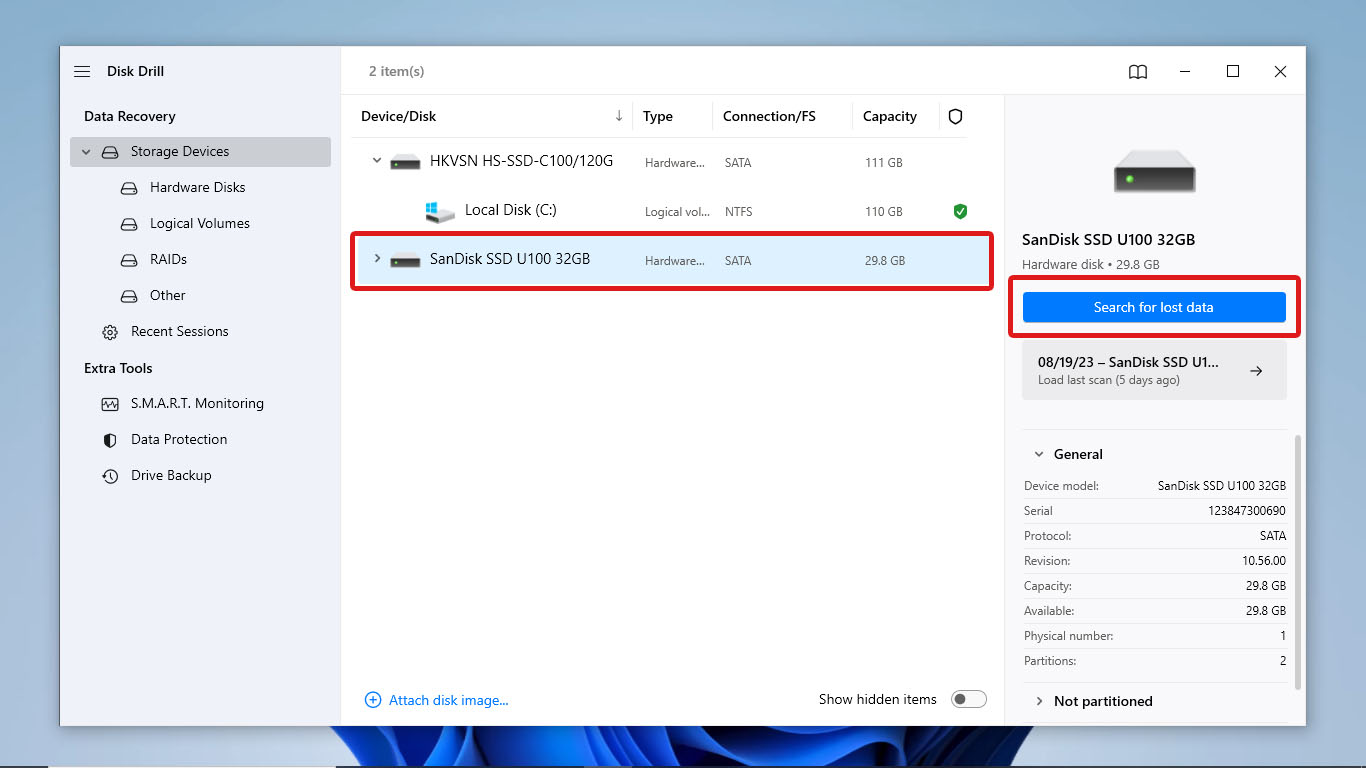
- לאחר שהסריקה מסתיימת, לחץ על עיין בפריטים שנמצאו כדי לעיין בכל הקבצים לשחזור.
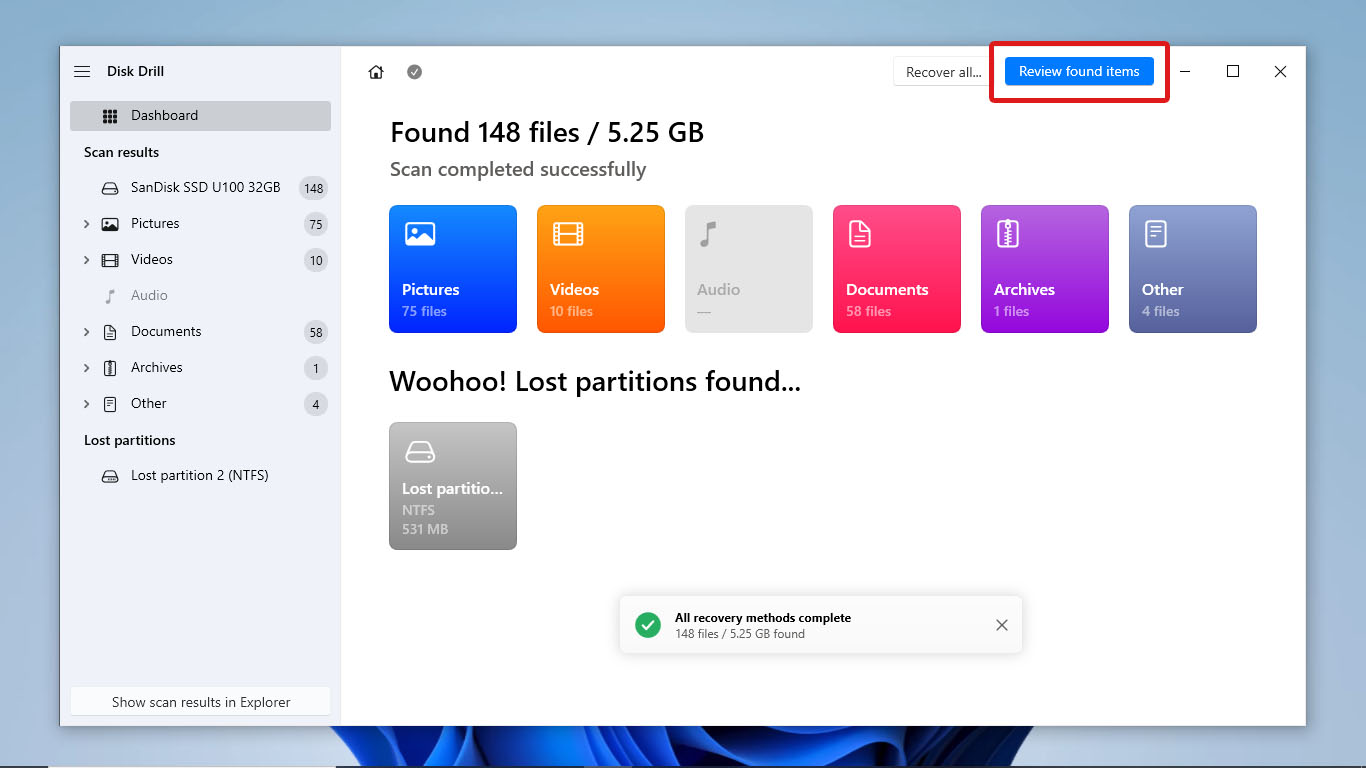
- לאחר מכן, חפש את הקבצים שברצונך לשחזר באמצעות חלונית החיפוש בחלק הימני העליון של החלון או עיין בתיקיות ש-Disk Drill סרק. בחר את כל הקבצים שברצונך לשחזר ולחץ על שחזר.
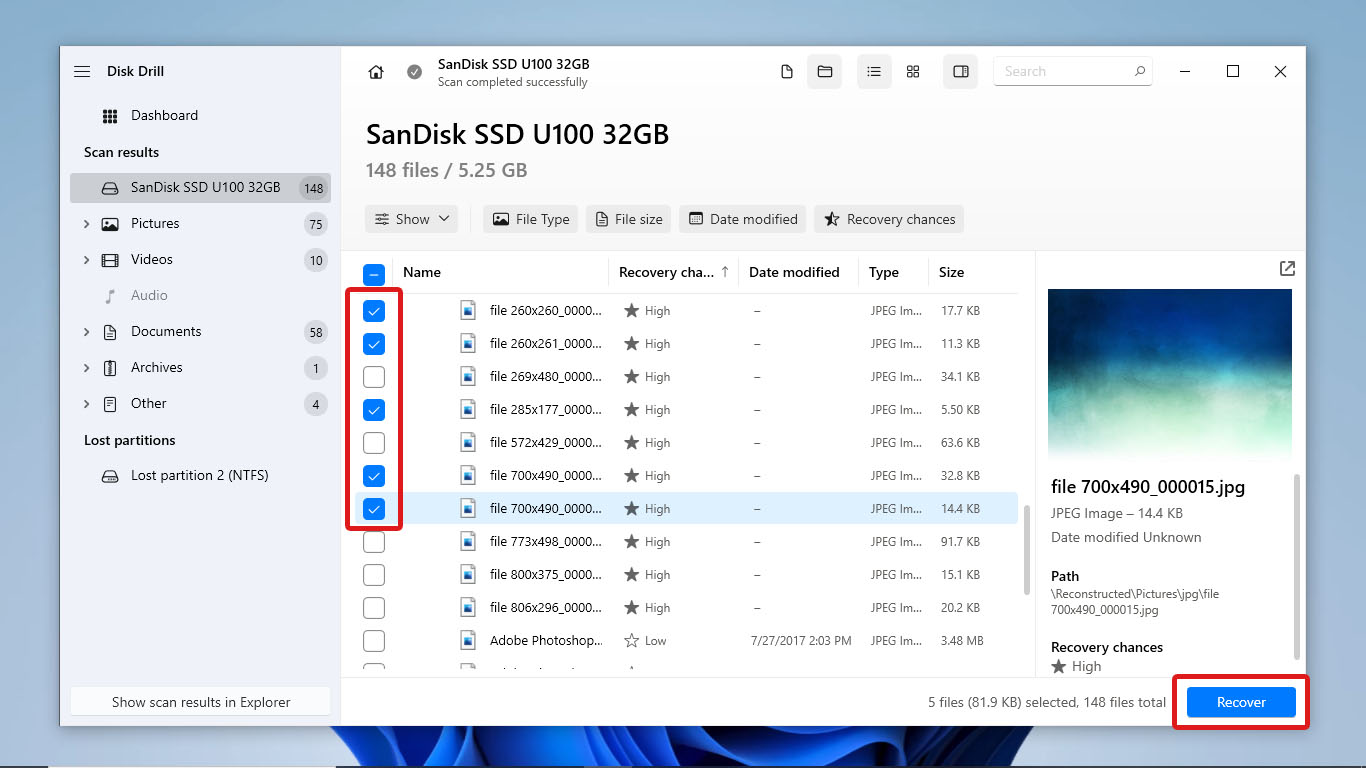
- Disk Drill יבקש לבחור את המיקום בו ברצונך לאחסן את הקבצים ששוחזרו. בחר דיסק ולחץ על הבא כדי להתחיל בשחזור.
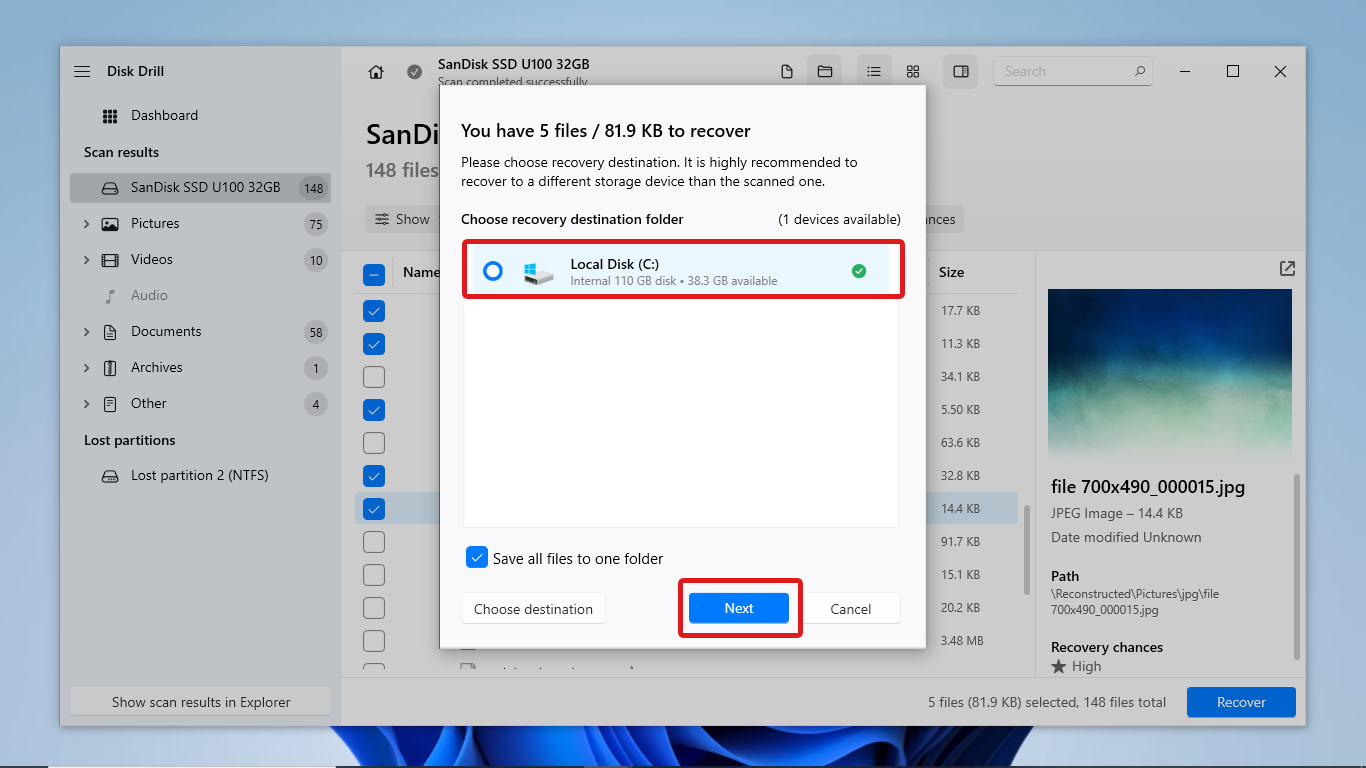
- לבסוף, Disk Drill יציג את פרטי שחזור הנתונים לאחר תהליך השחזור. לחץ על הצג נתונים ששוחזרו ב-Explorer כדי לפתוח את הקבצים ב-File Explorer.
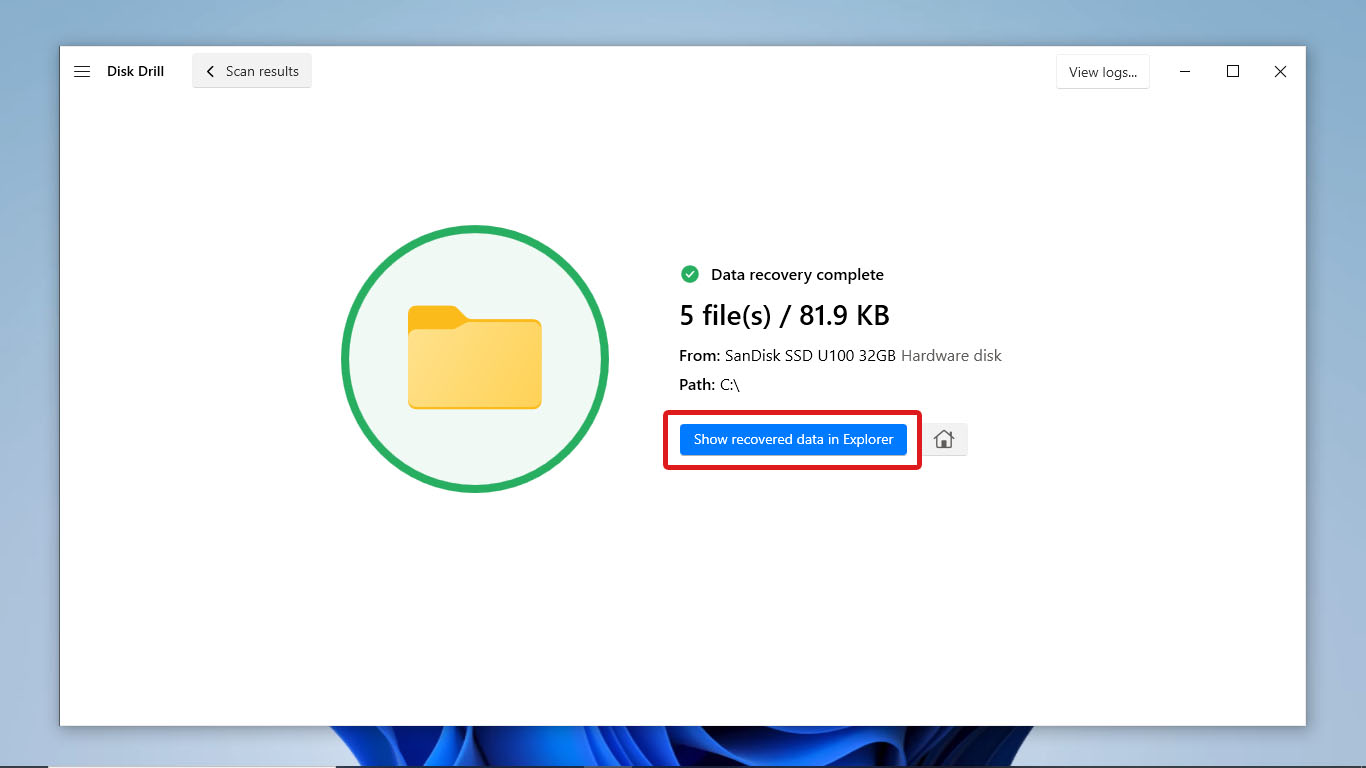
כיצד להמיר דיסק דינמי לבסיסי
לאחר שגבת את הקבצים החשובים שלך, תוכל כעת להמשיך בבטחה להמיר את הדיסק הדינמי שלך לבסיסי. כך תעשה זאת בשלוש דרכים:
שיטה 1: סימון ידני של דיסק כבסיסי באמצעות עורך הקס
עורך הקסדצימלי מאפשר לך להמיר דיסק דינמי לבסיסי ללא אובדן נתונים או פרמוט. עורך הקסדצימלי מסמן ידנית את תכונת הדיסק שלך לדיסק בסיסי. עם זאת, וודא לא לשנות ערכים שגויים כדי למנוע שגיאות דיסק.
המר את הדיסק שלך לבסיסי באמצעות HxD על פי השלבים הבאים:
- להתחלה, הורידו את עורך ההקס החינמי HxD מאתר MH-Nexus. לאחר מכן, הפעילו את המתקין ובצעו את שלבי ההתקנה.
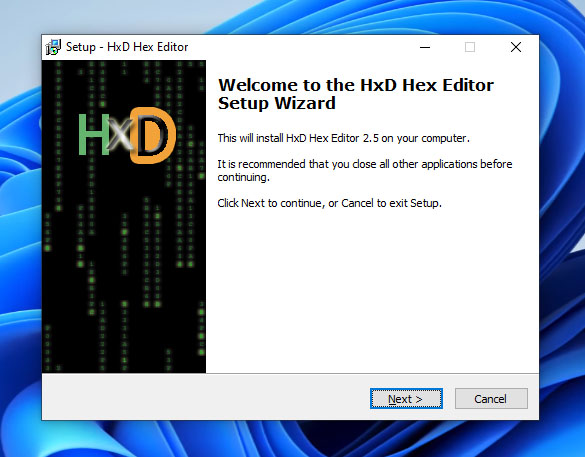
- לאחר מכן, הפעילו את HxD עם הרשאות מנהל. לאחר מכן, הסרו את הסימון מפתיחת דיסקים כקריאה בלבד כברירת מחדל.
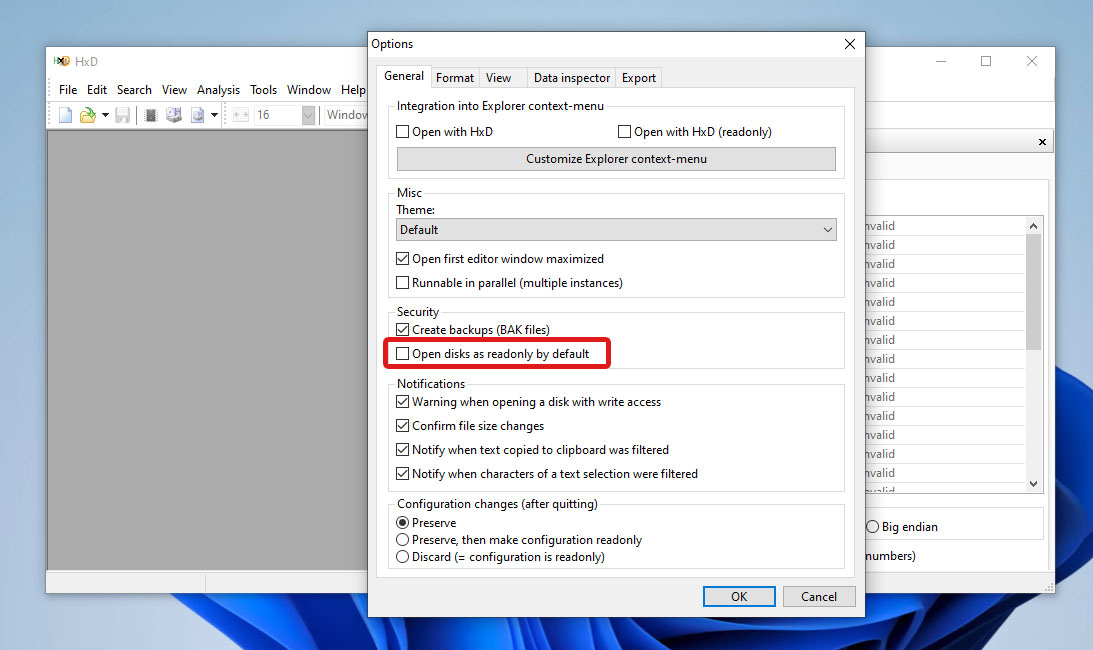
- עכשיו, לחצו בו זמנית על Ctrl + Shift + D כדי לפתוח את חלון ה-popup לפתיחת דיסק. לאחר מכן, בחרו את הדיסק שלכם ולחצו על אישור.
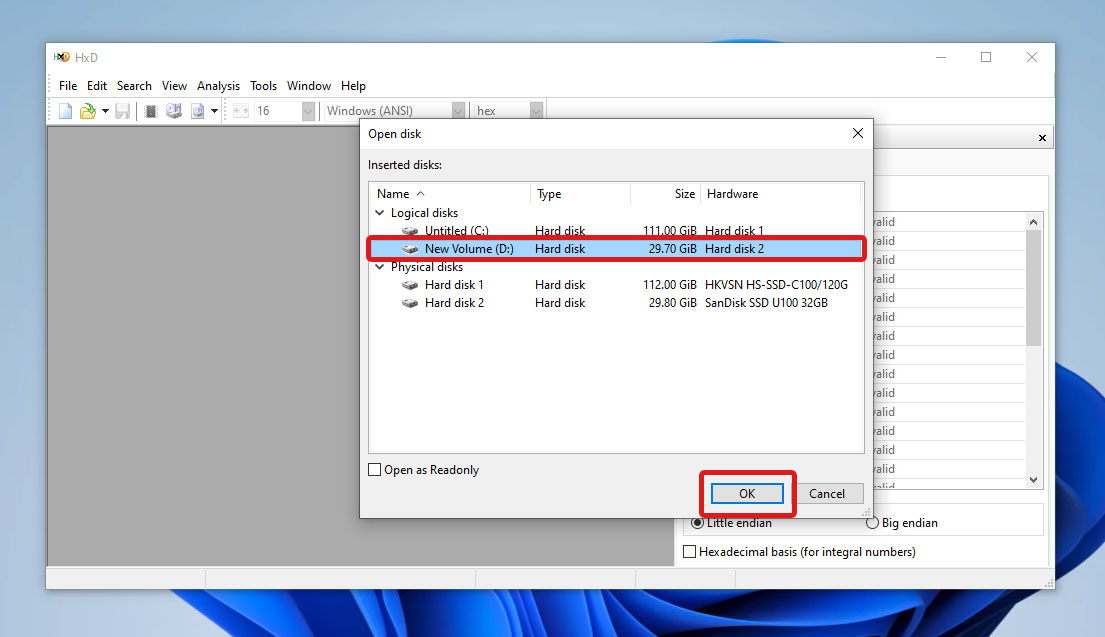
- בתחום "00000001C0", במיקום 02, אתם אמורים לראות ערך "42". סימן זה מרמז כי הדיסק הקשיח שלכם מוגדר כדיסק דינמי. החליפו את הערך ל"07", שמתאים לתצורת דיסק בסיסי.
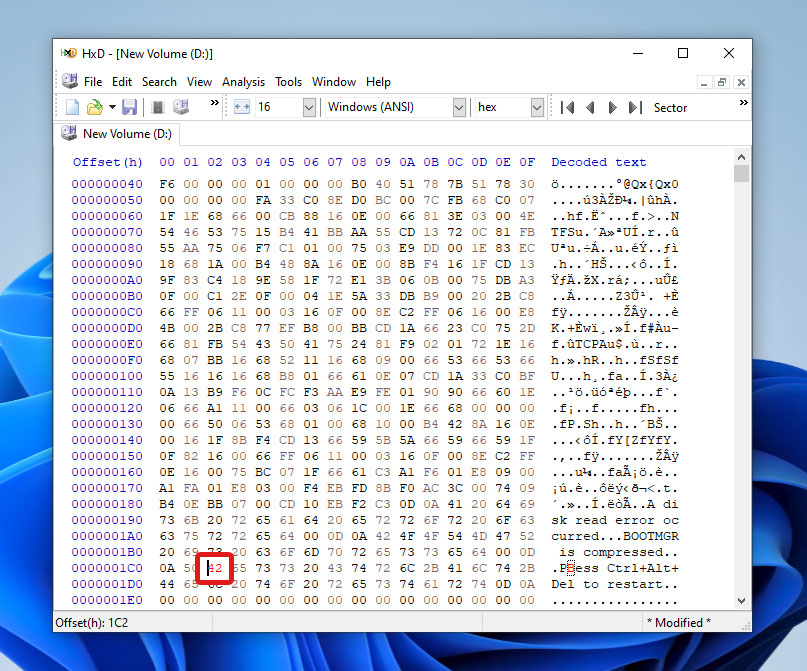
- לבסוף, שמרו את השינויים והפעילו מחדש את המחשב.
שימו לב שייתכן והמערכת שלכם תדרוש מספר הפעלות מחדש על מנת שהשינויים ייכנסו לתוקף. אם עדיין לא קיבלתם גישה לכונן הקשיח לאחר האתחול השלישי, שחזרו את השינויים שביצעתם על ידי עריכת "07" חזרה ל "42".
שיטה 2:המרת דיסק מניהול הדיסקים
ניהול דיסק הוא כלי מובנה ב- Windows שמכיל כלים שונים לניהול דיסקים, כולל תכונת המרת דיסקים. עם זאת, הוא יבקש ממך למחוק את כל הכרכים על הדיסק שלך לפני שתמשיך.
כדי להשתמש בניהול דיסקים להמרה לדיסק בסיסי, פשוט עקוב אחר השלבים המפורטים למטה:
- פתח ניהול דיסקים על ידי חיפוש "ניהול דיסקים" בתפריט התחל ובחר באפשרות "צור ועצב חלקי דיסק קשיחים".
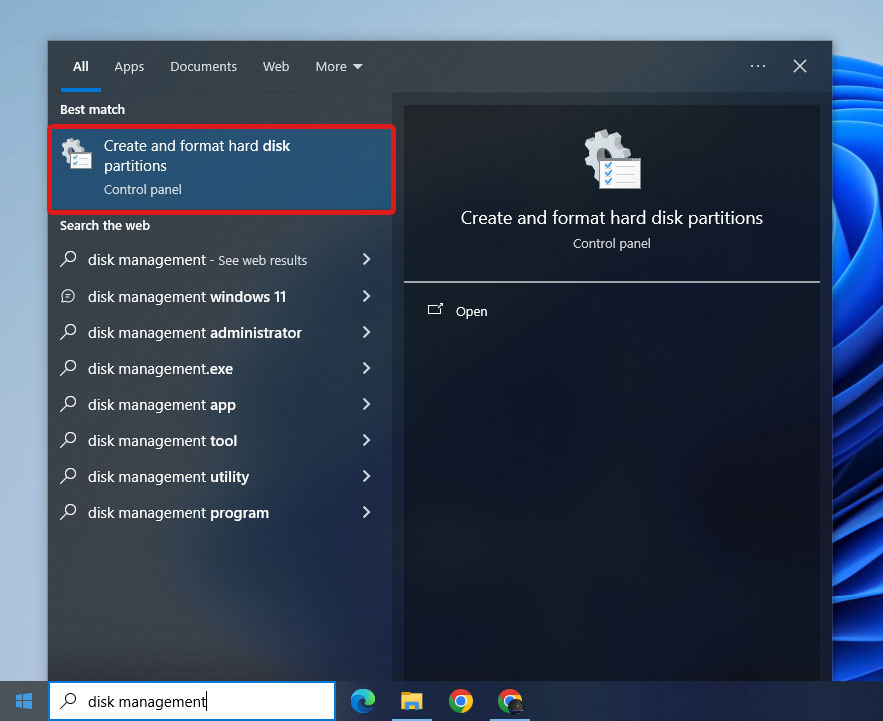
- לאחר מכן, בחר את כל האזורים בדיסק שלך ולחץ עליהם בקליק ימני. בתפריט שיופיע, בחר באפשרות "מחק נפח…".
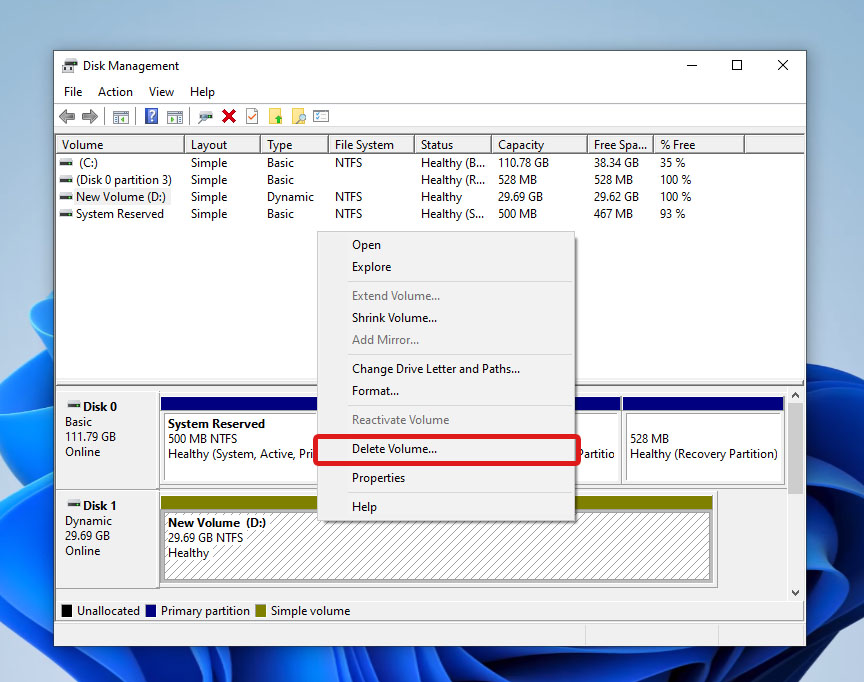
- לאחר זאת, לחץ על הדיסק שלך בקליק ימני ובחר באפשרות "המר לדיסק בסיסי".
שים לב, עם זאת, שהדיסק שלך עשוי להמיר באופן אוטומטי חזרה לדיסק בסיסי לאחר מחיקת נפחי הדיסק.
שיטה 3:המרת דיסק באמצעות שורת הפקודה
ל-Windows יש כלי חינמי ונגיש בשם Diskpart שיכול לנהל את הדיסקים שלך מה-Command Prompt. הנה מדריך מהיר לשינוי דיסק דינמי לבסיסי באמצעות Diskpart:
- כדי להתחיל, הפעל CMD כמנהל מערכת.
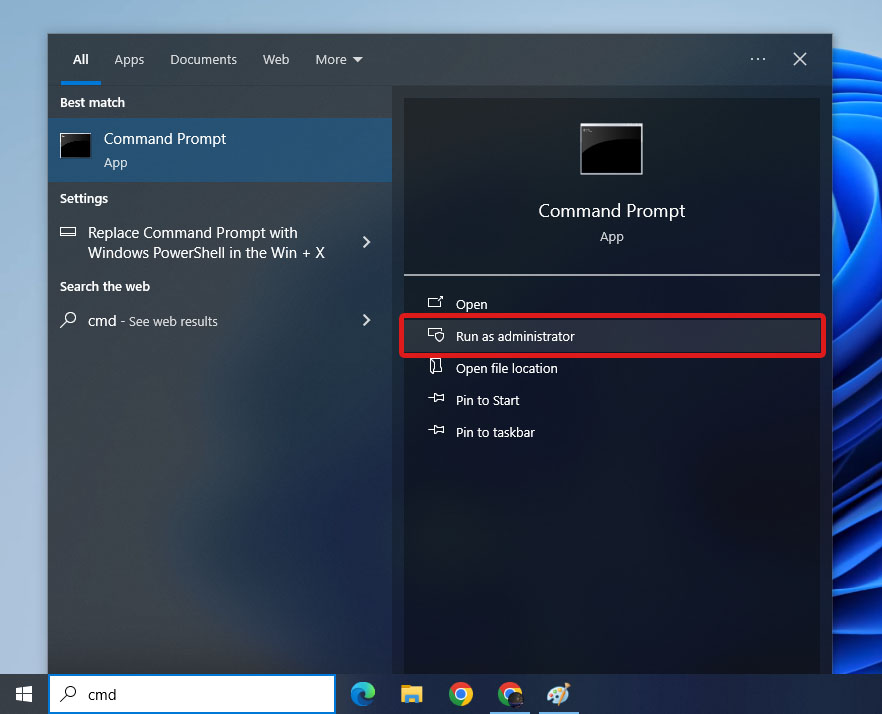
- הקלד
diskpartולחץ Enter כדי לגשת לכלי Diskpart.
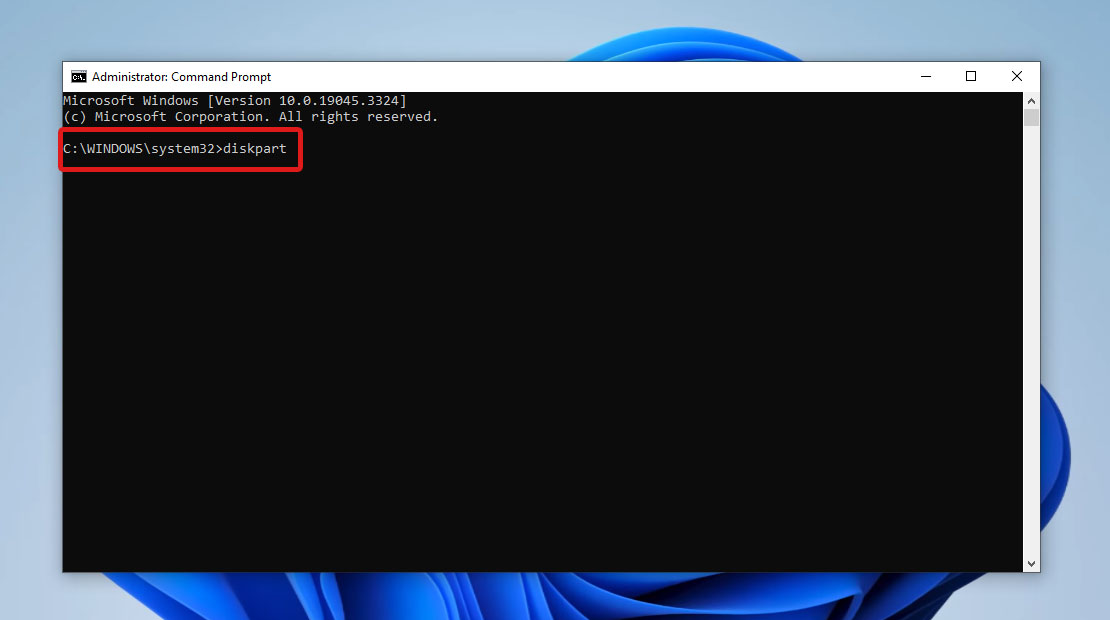
- לאחר מכן, הקלד
list diskולחץ Enter כדי לראות את כל הדיסקים שהמערכת שלך מזהה. רשום את מספר הדיסק של הכונן שאתה רוצה להמיר לבסיסי.
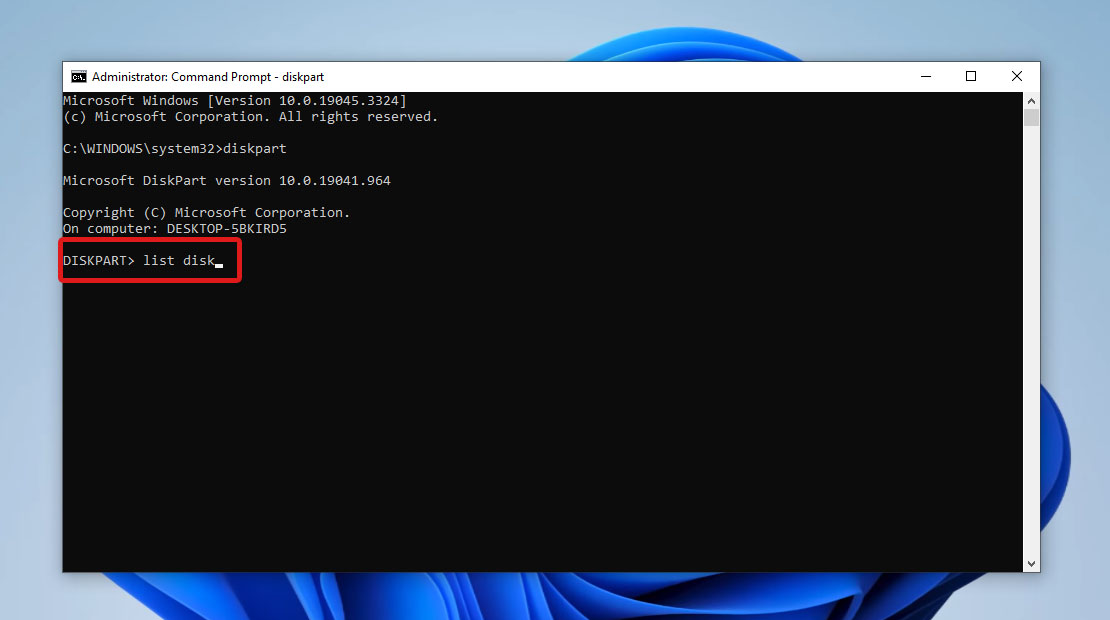
- לאחר כך, הקלד
select disk n, כאשר n הוא מספר הדיסק שלך. לאחר מכן, לחץ Enter.
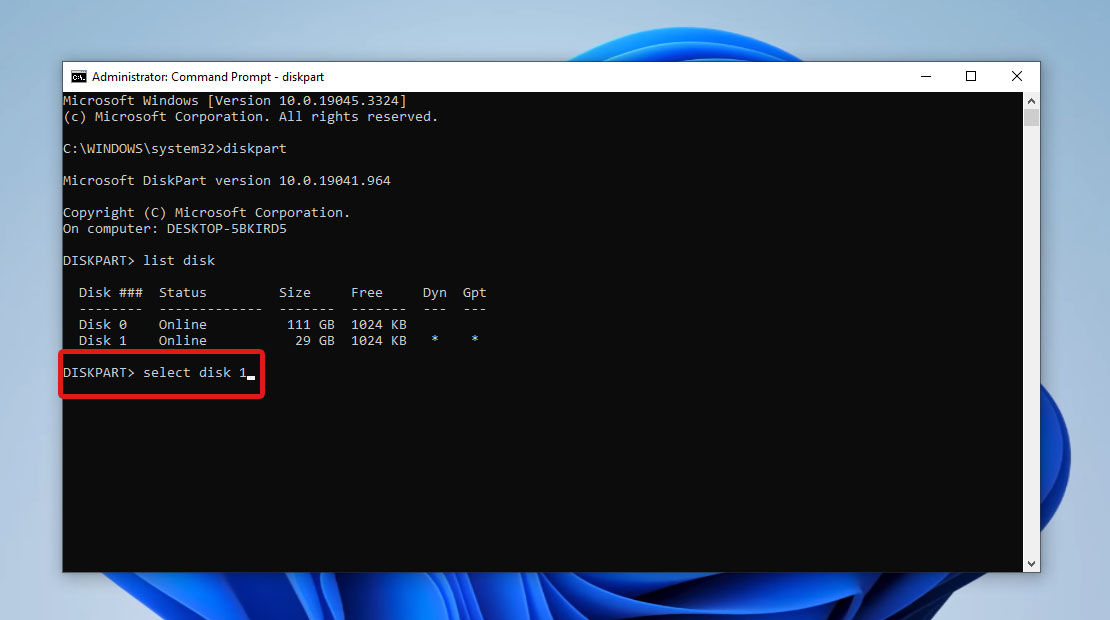
- הצג את כל הכרכים הדינמיים הקיימים על ידי הקלדת
detail diskולחיצה על Enter.
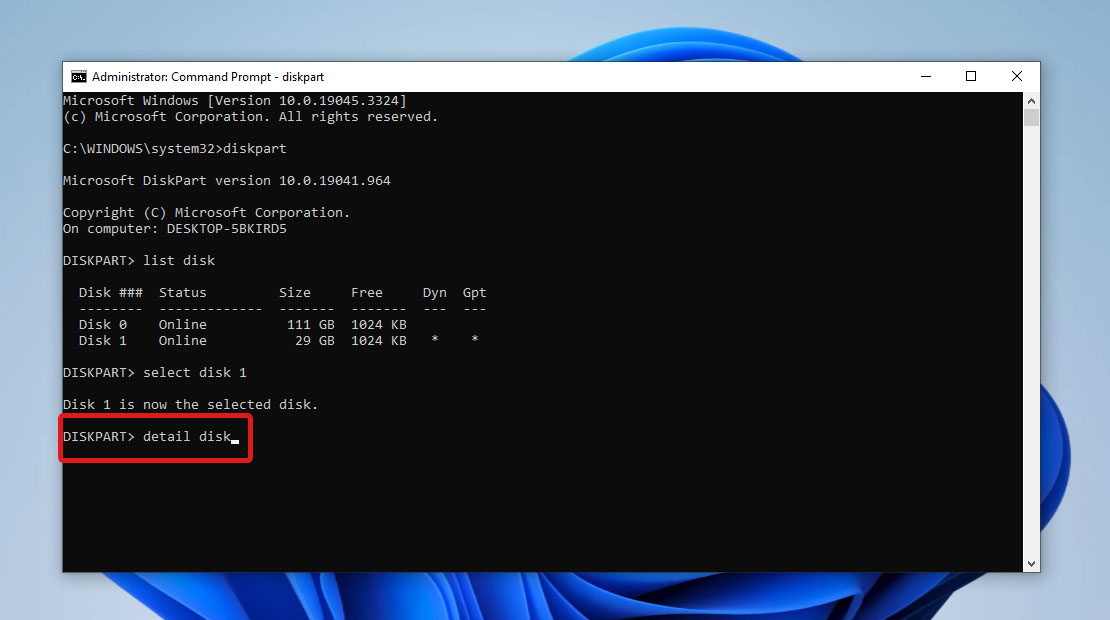
- לאחר מכן, בחר כרך קיים על ידי הקלדת
select volume= nולחיצה על Enter. אל תשכח להחליף את n במספר הכרך שאתה מנסה למחוק.
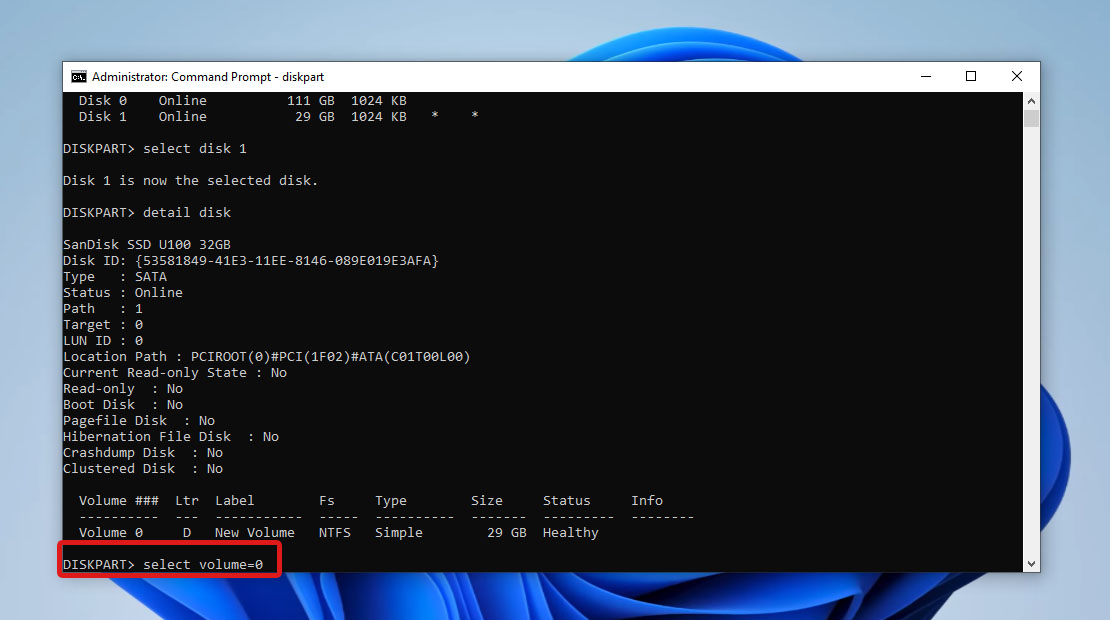
- מחק את הכרך שנבחר כעת על ידי הקלדת
delete volumeולחיצה על Enter. בצע את השלבים 6 ו-7 עבור כל כרך דינמי שזמין.
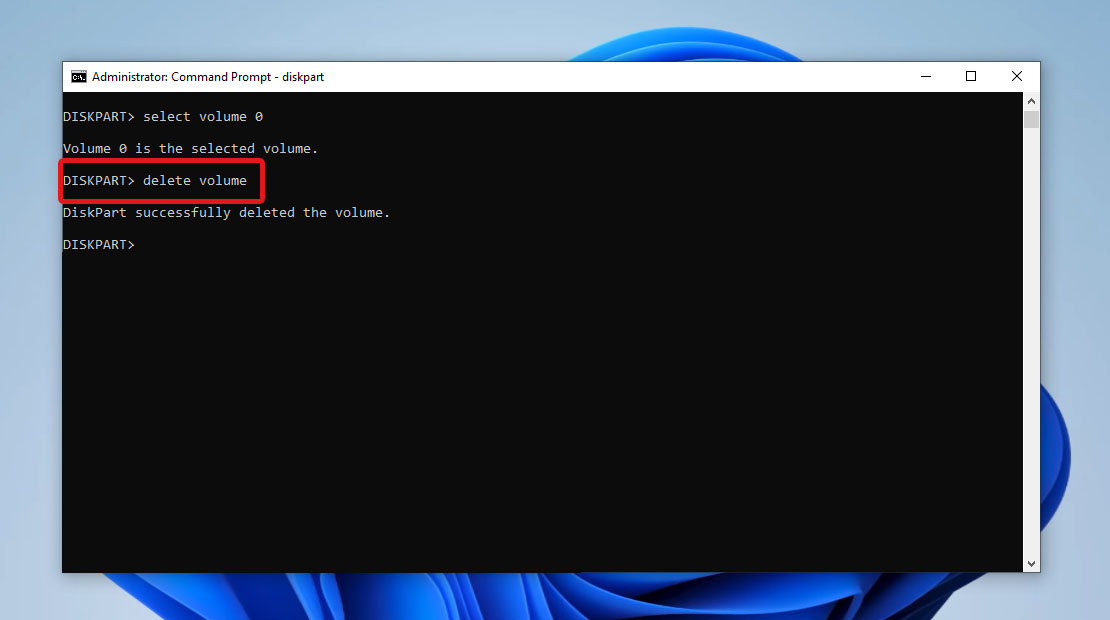
- לאחר שכל הכרכים נמחקו, הקלד
select disk nולחץ אנטר Enter. החלף את n במספר הדיסק של הדיסק הדינמי שלך.
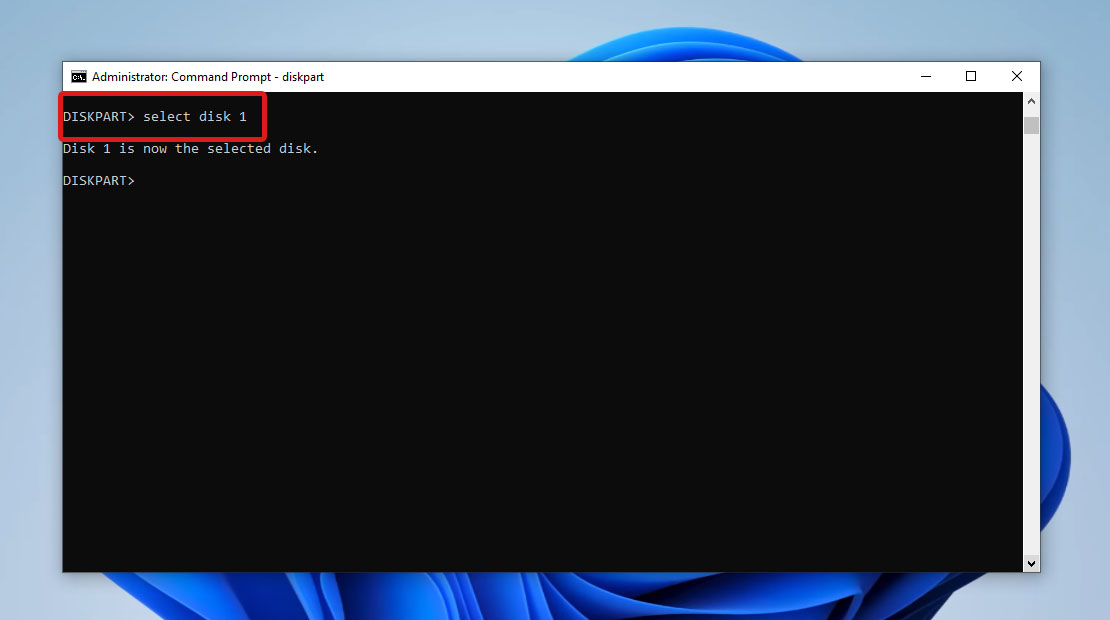
- לבסוף, הקלד
convert basicולחץ Enter.
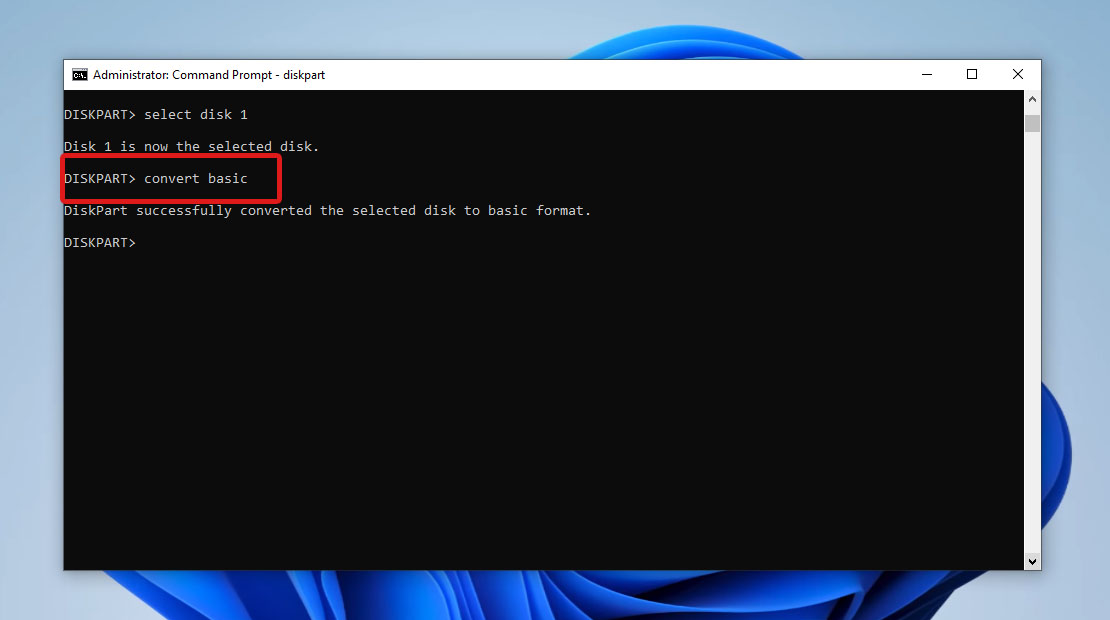
שימו לב כי השלבים הללו תקפים למערכות Windows 7/10/11.
מסקנה
בעוד שדיסקים דינמיים הם גמישים יותר ומכילים תכונות ניהול כרכים מורכבות יותר, ישנם מקרים שבהם נדרש להמיר אותם לדיסק בסיסי. עם זאת, המעבר הזה כרוך במחיקת כל הכרכים הדינמיים, שלעיתים קרובות גורם לאובדן נתונים.
להמיר דיסק דינמי לבסיסי ללא איבוד נתונים, תוכל לגבות את הקבצים שלך או להשתמש בתוכנת שחזור נתונים כמו Disk Drill כדי לשחזר קבצים לפני ההמרה. לאחר מכן, תוכל להשתמש בכלים של Windows כמו ניהול דיסקים, Diskpart בחלון הפקודה, או עורך הקסדצימליים כדי להתקדם עם תהליך ההמרה.
שאלות נפוצות:
- לא ניתן להחזירו לדיסק בסיסי בלי למחוק את הנתונים.
- הוא אינו תומך במערכות הפעלה מרובות או מדיה הסרה, כמו כונני USB נשלפים.
- שחזור נתונים יכול להיות מאתגר יותר בשל תצורות כרכים מורכבות יותר.
 7 Data Recovery
7 Data Recovery 



